Как перекинуть контакты с майкрософта на Андроид?
Как перенести нужные контакты с гаджета на Windows Phone
Для многих владельцев смартфонов, желающих по каким-либо причинам обновить свои гаджеты, невероятно актуален вопрос, как перенести важные и повседневные контакты с устройства на Windows Phone и при этом не потерять их.
Мы привыкли, что данные нашего телефона хранятся на сим-карте. При переходе на новое устройство можно просто вставить туда старую симку и все ваши контакты окажутся таким образом на новом гаджете автоматически.
Однако концепция Windows Phone подразумевает, что данные о ваших телефонных номерах для постоянной коммуникации будут храниться в облаке, доступ к которому вы получаете через учетную запись от Microsoft. Официально перенести информацию о нужных номерах телефона на сим карту традиционным образом не получиться.
Как вариант решения проблемы, вы можете использовать опцию «резервное копирование», которая также доступна через учетную запись от Майкрософт. Также, чтобы перенести нужные данные, можно попробовать воспользоваться сторонним софтом, предназначенным для управления подобной информацией для коммуникации:
- Memiana;
- Zune;
- Contacts Backup.
Чтобы перенести важные данные такого типа на сторонние устройства без использования подобного софта вам обязательно понадобится в Outlook. Для сохранения нужной информации на компьютер, воспользуйтесь программой Microsoft Exchange. В разделе параметры необходимо найти пункт «Электронная почта и учетные записи», добавить свою учетную запись и разрешить синхронизацию данных.
Перенос важных контактов с устройства на Windows Phone
Зачастую при покупке нового мобильного устройства мы можем выбрать гаджет, операционная система которого отличается от того варианта, который использовался на нашем предыдущем телефоне. На сегодняшний день самыми популярными мобильными платформами являются:
- Windows Phone;
- Android;
- iPhone.
Каким образом осуществить перенос контактов с устройства Windows Phone на аппарат Android? Прежде всего, зайдите на Google Play и скачайте мобильную версию программы Outlook от Майкрософт.
Вам может быть интересно: Замена термопасты

Чтобы перенести важные контакты с Windows Phone на гаджет Android, откройте на своем устройстве данное мобильное приложение и добавьте туда данные свой учетной записи от Microsoft. Не забудьте разрешить приложению доступ к вашим данным.
Список своих контактов вы сможете найти, открыв меню, расположенное в левом верхнем углу, а затем выбрав там раздел «Люди».
Инструкция для владельцев iPhone
Для владельцев гаджетов от компании Apple будет актуальна информация о том, как правильно произвести перенос своих контактов с Windows Phone на устройство iPhone. Для этого, как и в случае с Android, необходимо будет воспользоваться уже рассмотренным нами в предыдущем разделе приложением.
Программа Outlook в своей мобильной версии, доступной для скачивания пользователям, позволяет перенести все необходимые контакты с Windows Phone на платформу iPhone. Прежде всего, добавьте в настройках своего гаджета учетную запись от Майкрософт.

Сделать это можно в разделе «Почта, адреса и календари» настроек смартфона. Затем необходимо будет перевести ползунок напротив пункта «Контакты» вправо для того, чтобы он подсветился зеленым цветом для включения синхронизации.

Для создания резервной копии данных, чтобы перенести их на iPhone, можно использовать стороннюю программу Simpler. Во вкладке с соответствующим названием копируем необходимую информацию и отправляем ее в облако.

Затем в разделе «Почта, адреса и календари» основного меню вашего гаджета удаляем учетную запись от Outlook. После этого вновь заходим в программу Simpler и восстанавливаем на телефон сохраненные данные, чтобы перенести их из облака.
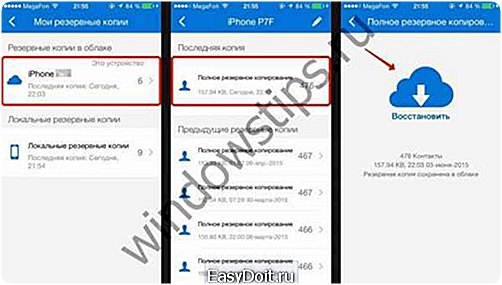
В завершении переноса информации в учетной записи iCloud, используемой для операционок iOs, обязательно необходимо правильным образом выставить настройки синхронизации. Для этого, по аналогии с Outlook, просто переводим ползунок в положение включения напротив соответствующего пункта.

windowstips.ru
Способы переноса контактов с windows phone на android — ИНТЕРНЕТ РЕСУРС ПРО WINDOWS
Если собрались поменять свой телефон на новый, то это отлично. Но часто случается, что операционная система на новом гаджете отличается от предыдущей. Возникает вопрос, как осуществить перенос контактов с windows phone на android. Существует несколько простых способов, которые позволят перетащить все контакты на новый телефон.
Через карту памяти
Самый доступный метод переноса – это экспорт/импорт контактов в формате vCard. Направляемся в телефонную книгу на Windows Phone и экспортируем требуемые контакты с сохранением на карту памяти. Они будут сохраняться в формате vcf, после чего потребуется их только интегрировать в новое устройство. Если количество файлов будет большое, то можно будет скачать какое-нибудь дополнение для импорта подобных файлов.
Этот метод переноса контактов удобен тем, что дает возможность выборочно экспортировать абонентов. Тем самым избавиться от устарелых контактов.
Через облачные сервисы
На устройствах с Windows Phone номера располагаются в учетной записи Майкрософт. Но операционная система Windows успешно содействует и с Google-аккаунтами. Чтобы добавить новый аккаунт потребуется посетить «Настройки», где вы сможете добавить новую учетную запись. После подтверждения всех формальностей запустится автоматическая синхронизация. В течение пары минут все номера скопируются в аккаунт Google.
Далее загружаем устройство на базе Android и приступаем к базовым настройкам, где главным действием будет активация своей учетной записи Google. Устройство потребует определенные данные, после чего активирует синхронизацию. Спустя небольшой промежуток времени, все контакты окажутся в новой телефонной книжке.

перенос контактов с windows phone на android
Общие рекомендации и другие методы переноса
Чтобы перенос контактов был эффективным и простым, храните все контакты не в памяти телефона или SIM-карте, а на облачном сервисе от Майкрософт или Google. Это позволит в любую секунду интегрировать контакты с одного устройства на другое.
Для переноса контактов можно установить сторонние программы, которые позволят перенести не только номера, но и другую полезную информацию. Также можно перетащить контакты с помощью Microsoft Outlook. Хотя этот вариант достаточно сложный и потребует провести множество действий. Применяя специальную утилиту можно подключить Windows Phone к компьютеру и уже с него перенести нужные контакты на Android.
windowsfan.ru
Как перенести контакты с Microsoft Outlook на Android — FAQ по Android OS
Отправка адресной книги из почтового сервиса Microsoft Outlook
- В Меню выбирается файл, потом устанавливается команда Экспорт или Импорт;
- Выбрав команду Экспорт и нажимается клавиша Далее;
- Потом нажимается Значения, которые разделены запятыми, после чего опять жмем Далее;
- Среди папок выбираем Контакты и Далее;
- После этого переходим в папку, где нужно в форме CSV-файла сохранить данные;
- Набираем имя переданного файла и жмем ОК, после чего нажимаем Далее и Готово;
- Заходим в аккаунт Google в раздел контакты, где выбираем вкладку Дополнительно и выбираем Импорт контактов;
- Выбираем CSV-файл, для этого указываем путь нахождения и нажимаем Импорт.
После выполненной синхронизации с помощью Android требуется зайти в Google-аккаунт. Далее с рабочего стола зайти в Меню, затем в Настройки, где выбирается Синхронизация данных. После этого если синхронизация не завершилась в автоматическом режиме ее нужно запустить вручную.
Как перенести контакты из Microsoft Outlook с помощью bluetooth
- Подключаем bluetooth, на компьютере и аппарате включаем видимость;
- Выбираем нужные контакты в списке Outlook и выделяем их;
- В Меню выбираем файл, который необходимо отправить при помощи bluetooth;
- На аппарате жмем «принять».
androidsfaq.com
